LINE公式アカウントを作成する
- Hiroaki Kobayashi

- 2024年2月8日
- 読了時間: 5分
更新日:2024年3月26日
LINE公式アカウントについて、何回かに分けて掲載していきます。初回は、LINE公式アカウントを作成する方法を解説します。
LINEアプリのトーク・リストを表示すると、上の方に「すべて・友だち・グループ・公式アカウント・オープンチャット」ってタブが並んでいますよね。「公式アカウント」をタップすると、いろんな企業やお店、サービスのトーク・リストが表示されます。
「LINE公式アカウント」は企業・店舗がユーザーとやりとりする法人向けサービスです。
法人向けというと敷居が高い感じがしますが、1対nのメッセージ送信が可能(月累計:n=200までは無料、1対1のチャットは何回でも無料)なので、少数の会員・特定のお客様や仲間に情報を一斉配信したい場合なら個人的にも気軽に始められます。
現在、10~60代の8~9割がLINEを利用しています。70代でも7割以上! スマホを持ってる大半がLINEを使っていて、その日のうちの開封率が約80%!
普段、友人や家族などとやりとりで慣れ親しんでいるLINEなので、使いこなすのも容易だと思います。初めてLINE公式アカウントを作成する手続きする時など、概念を理解していないと戸惑うところがあるので、順を追って優しく解説していきます。
では早速、LINE公式アカウントを作成しましょう! スマホやタブレットは、ややこしいことになりがち(注1)なので、手続きはPCをお使いください。次のボタンをクリックすると、LINE公式アカウントを作成するページが開きます。サービスの詳しい内容も解説されています。
オレンジ色の「LINE公式アカウントを始める」ボタンをクリックすると… f^_^;?
▼

…
初めての方は「LINE公式アカウント」を作りたいのに、「LINE Business ID」登録って何(O_O)?と面食らうと思います。
LINEの母体、LINEヤフー株式会社は「LINEヤフー for Business」で企業や店舗向けに様々なサービスを提供しています。その中の1つが「LINE公式アカウント」です。まず「LINE Business ID」を登録してから使ってね!ということです。
さて、「LINEアカウントで登録」または「メールアドレスで登録」どちらを選ぶのが良いのでしょう? LINEアプリを使っているなら、すでに「LINEアカウント」を持っているので「LINEアカウントで登録」が簡単そうですが、自分個人の情報と紐づいてしまいます。ここでは仕事や公に利用、複数スタッフで管理を想定して「メールアドレスで登録」を選びます。
▼

…
メールアドレスを入力して、「登録用のリンクを送信」ボタンをクリックすると、入力したアドレスにリンクが届きます。届いたメール記載のURLにアクセスし、ブラウザに戻ると名前とパスワード入力画面が表示されます。任意の名前(注2)とパスワードを入力、reCAPCHAをチェックして、「登録」ボタンをクリックします。
▼

…
名前、メールアドレスを確認して、「登録」ボタンをクリックします。
▼

…
LINE Business ID 登録が完了しました。「サービスに移動」ボタンをクリックします。
▼

…
ここからLINE公式アカウントを作成の開始です。「LINE公式アカウントを作成」ボタンをクリックします。
▼

…
「LINE Business ID」登録したの名前とメールアドレスが、「ユーザー名」と「メールアドレス」に自動で挿入されています。その他の必須入力項目*「アカウント名(新規作成するLINE公式アカウントの名前)」「業種」「運用目的」「主な使い方」を記入し「確認」
ボタンをクリックします。
▼
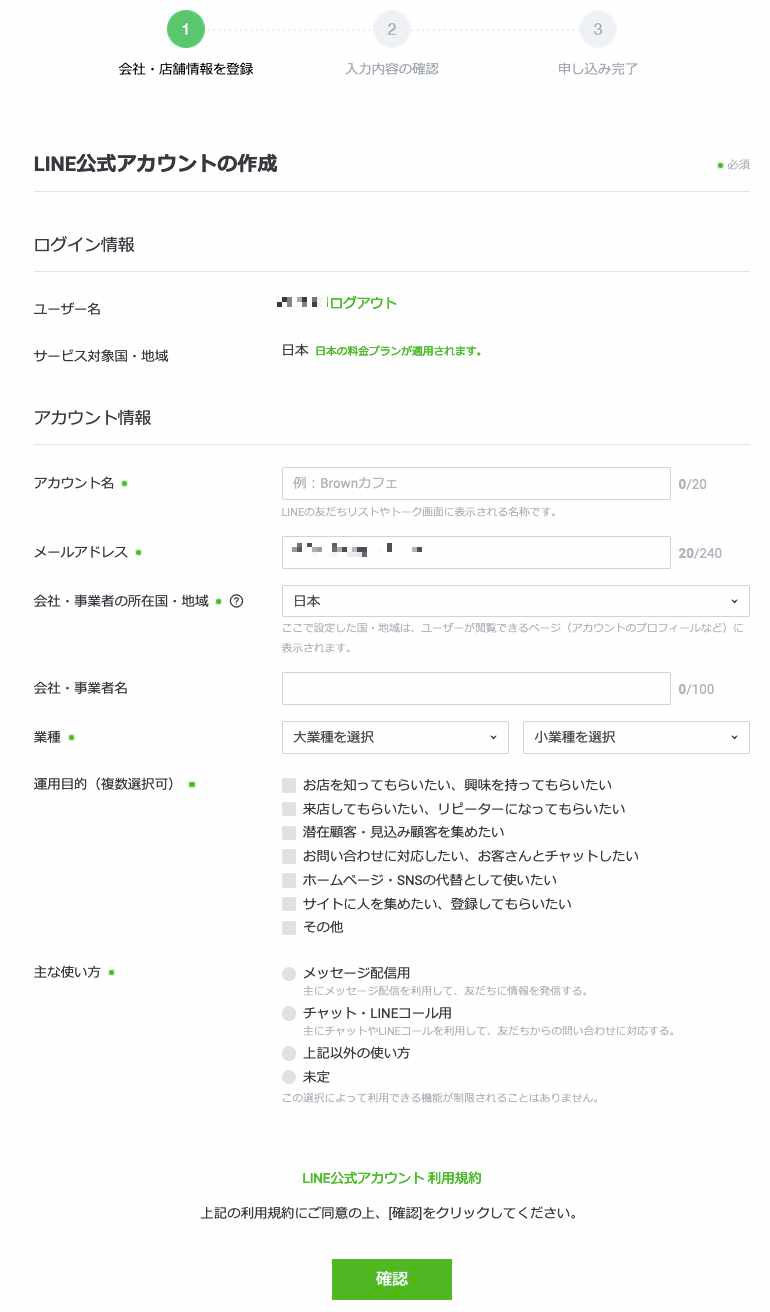
…
入力内容の確認をして、「完了」ボタンをクリックします。
▼

…
「ベーシックID(@***)8桁の文字列(注3)」が自動で割当てられ、LINE公式アカウントが作成されました。「LINE Official Accout Managerへ」ボタンをクリックします。
▼

…
続いて、LINE公式アカウントを利用する際の同意書が表示されます。よく読んで「同意」ボタンをクリックしていくと、「運用をはじめる前に(1/2)」ポップアップに作成したばかりの「LINE公式アカウント」を友だち追加するQRコード(注4)が表示されます。ご自分のスマホのLINEアプリを起動して、友だち追加しておきましょう。
▼

…
別投稿ブログで、いずれ解説しますが、「LINE公式アカウント」から自動で挨拶メッセージが届いたら、一言でも、スタンプだけでも良いので、返信しておいてください(注5)。
▼

…
自分のLINEに、友だち追加したら「次へ」をクリックすると次のポップアップが表示されます。友だちを増やすのは、「LINE公式アカウント」の体裁を整えてからなので、「ホーム画面に移動」をクリックします。
▼

…
次のような「LINE Official Account Manager(LINE公式アカウントマネージャー)」のホーム画面が表示されて、1つ「LINE公式アカウント」が作成できました。
▼

…
続けて、ログイン時の2段階認証の設定も済ませておきましょう!
⇒【参照】ブログ記事:LINE公式アカウントの2段階認証はLINE Business IDで設定
【注1】手続きや運用は、PCではブラウザ上で操作します。スマホやタブレットはアプリを使います。ブラウザからは、LINE公式アカウントの全ての機能を使えますが、アプリでは細かい設定や可能な操作に制限があります。
【注2】LINE Business IDを1つ登録すると、その下に100個まで「LINE公式アカウント」を作成&管理できるようになります。今から作成する「LINE公式アカウント」を統括するような名前で「LINE Business ID」を登録しましょう。この名前は後で変更できるので、特に慎重になる必要はありません。
【注3】「ベーシックID」は、月100円(税別)のオプションで「プレミアムID(@好きな文字列)」に変更できます。例えば「@AirFeel」などに変更すると、LINEで検索や認知してもらいやすくなります。友だち追加するときの安心感にもつながります。ただ、トークの名前として表示されるのは「アカウント名」の方なので、あえて「ベーシックID」のままでも支障はありません。
▶LINE公式アカウント料金プラン(ページ下方に、詳細の説明が掲載されています)
【注4】友だち追加QRコードは、LINE公式アカウント」作成完了後、「LINE Official Account Manager(LINE公式アカウントマネージャー)」から、いつでも表示&ダウンロードできるので、ここで友だち追加できなくても大丈夫です。
【注5】「LINE公式アカウント」から自動で挨拶メッセージが届いた時点では、まだ「友だち登録」は完了していません。ユーザー(ここではあなた自身)が、「何か」トークを返信しすると、初めてユーザーの名前(ニックネーム)が、「LINE公式アカウント」のチャット・リストに登録&表示されるようになり、1対1のチャットが可能になります。「LINE公式アカウント」に対して、「ユーザー」が1対1コミュニケーションを承諾する意思表示の意味があるようです。






